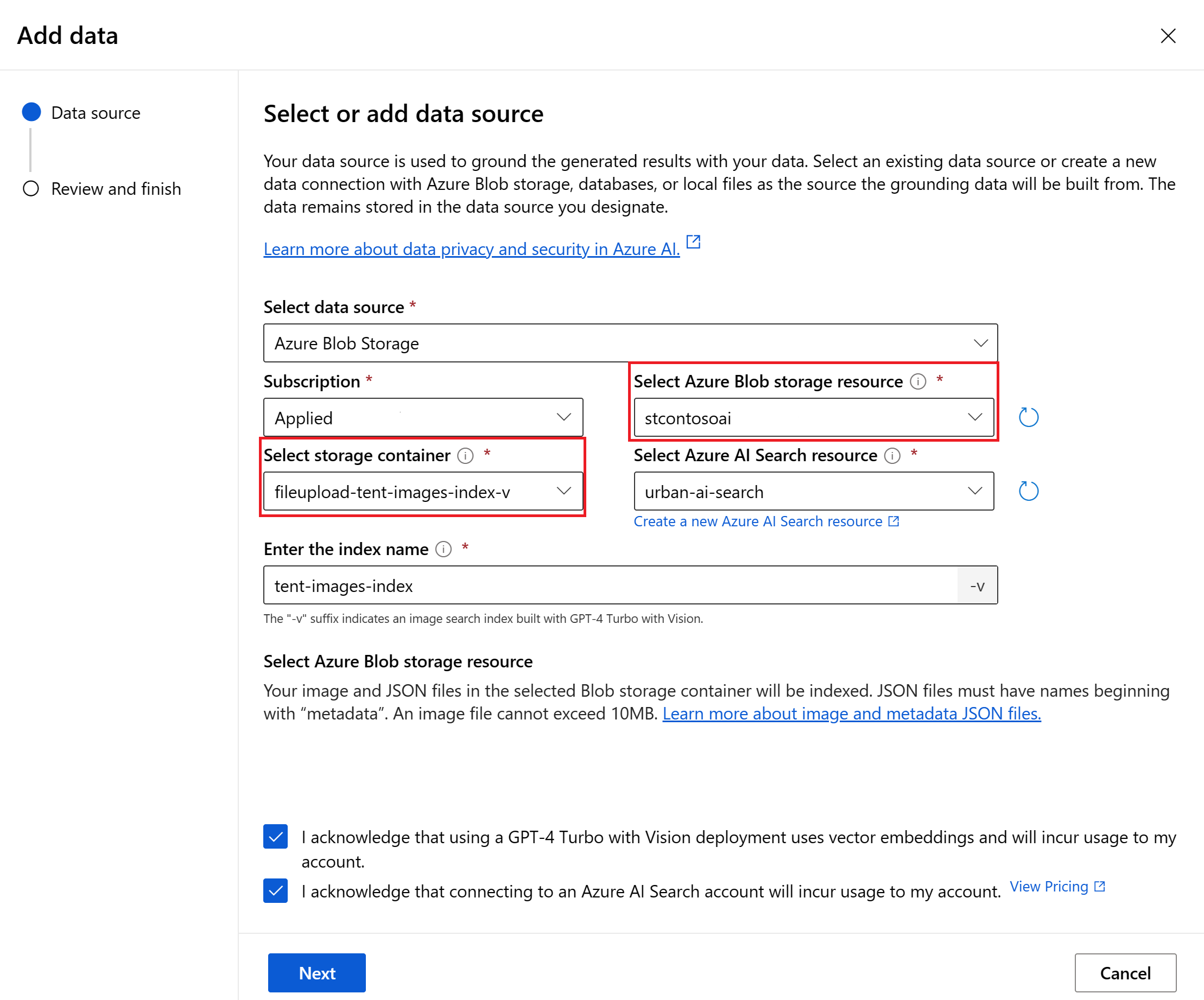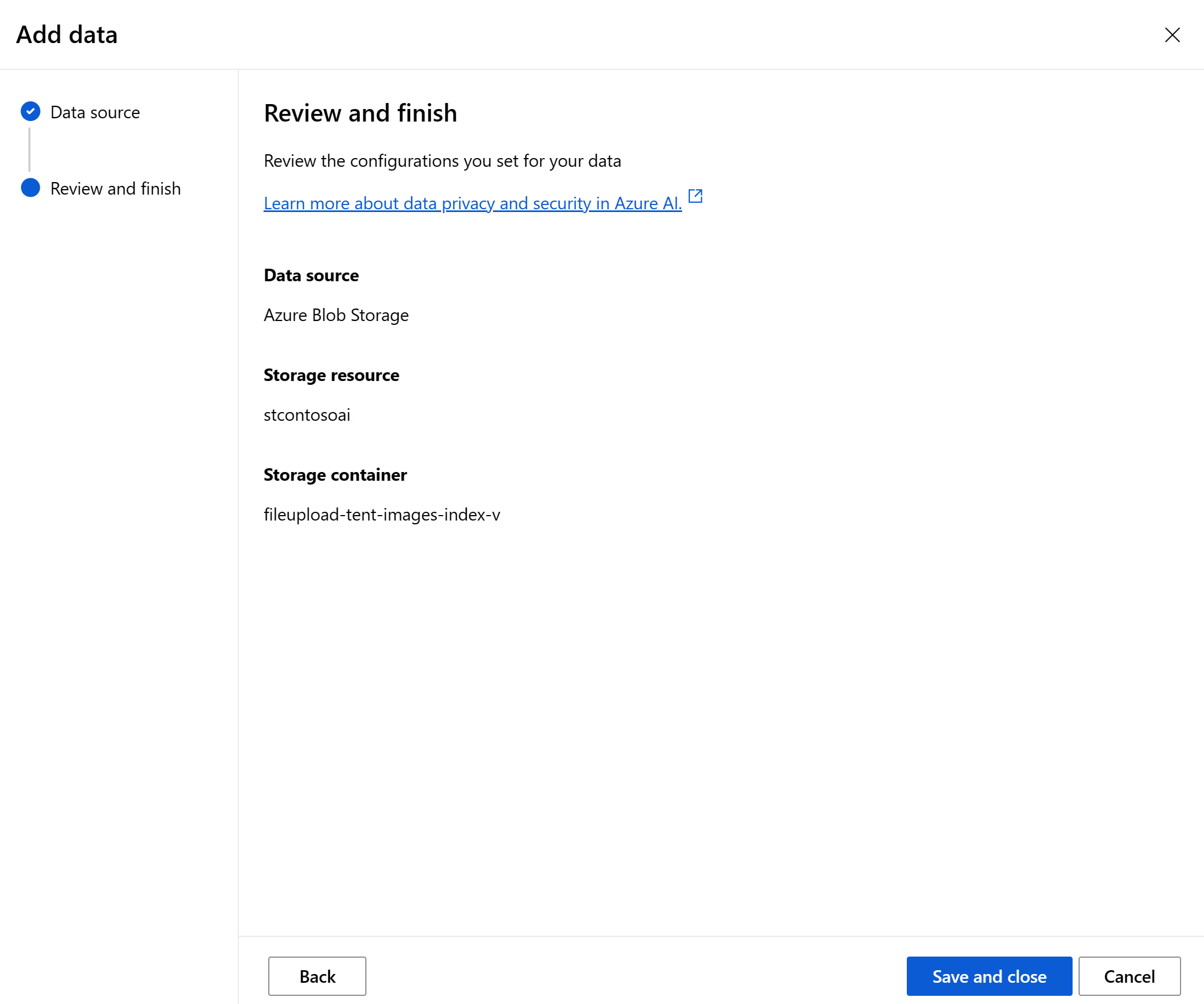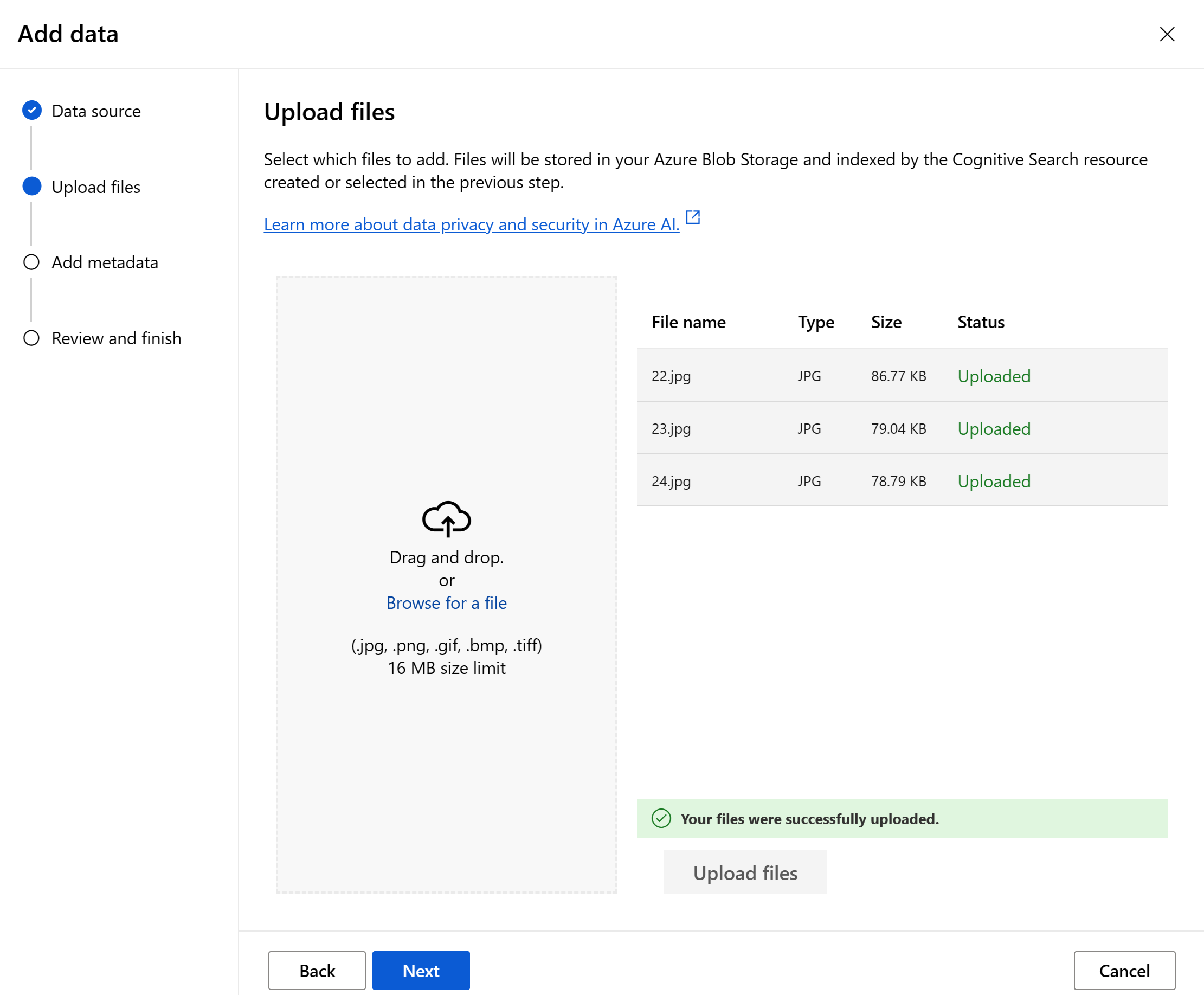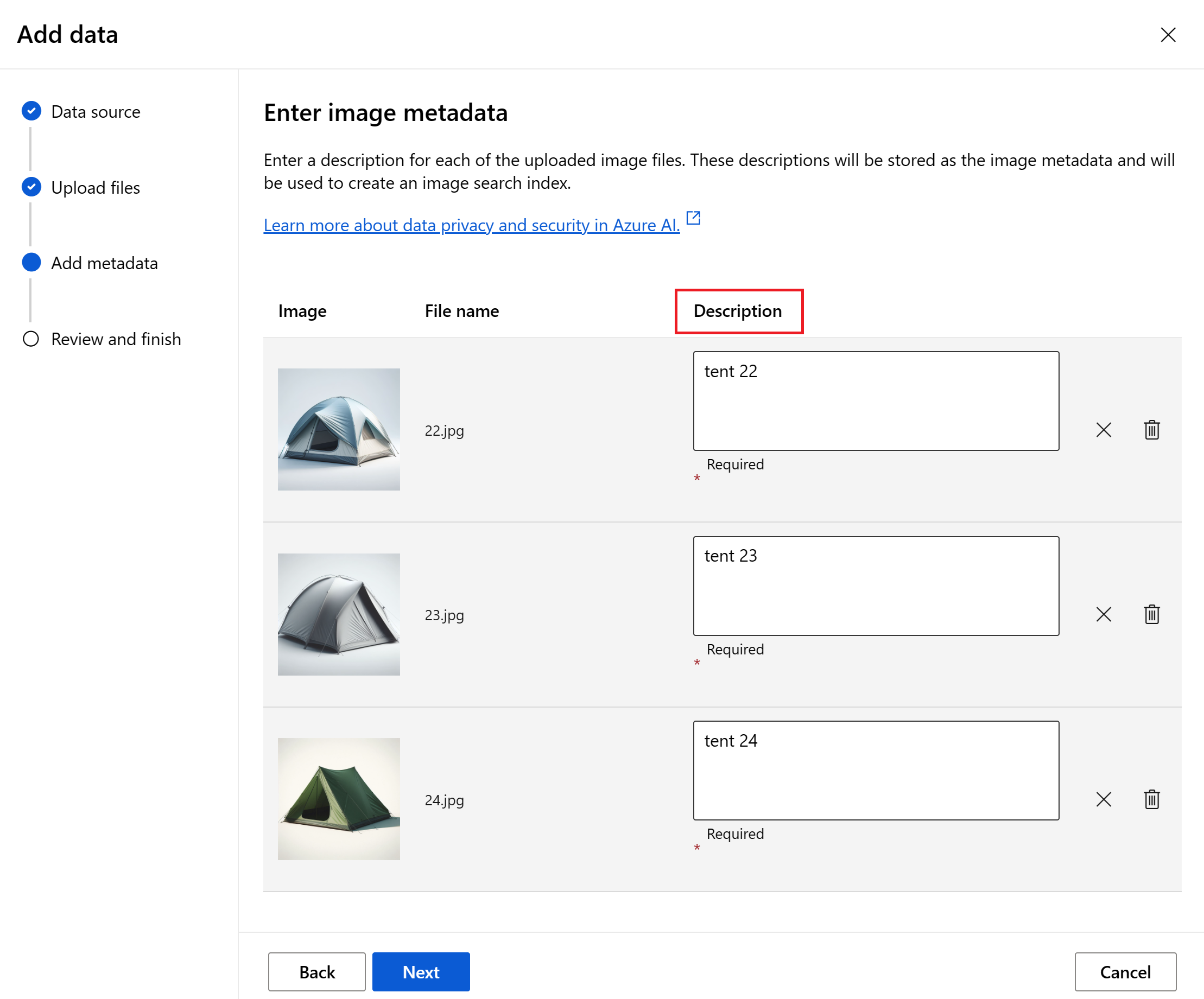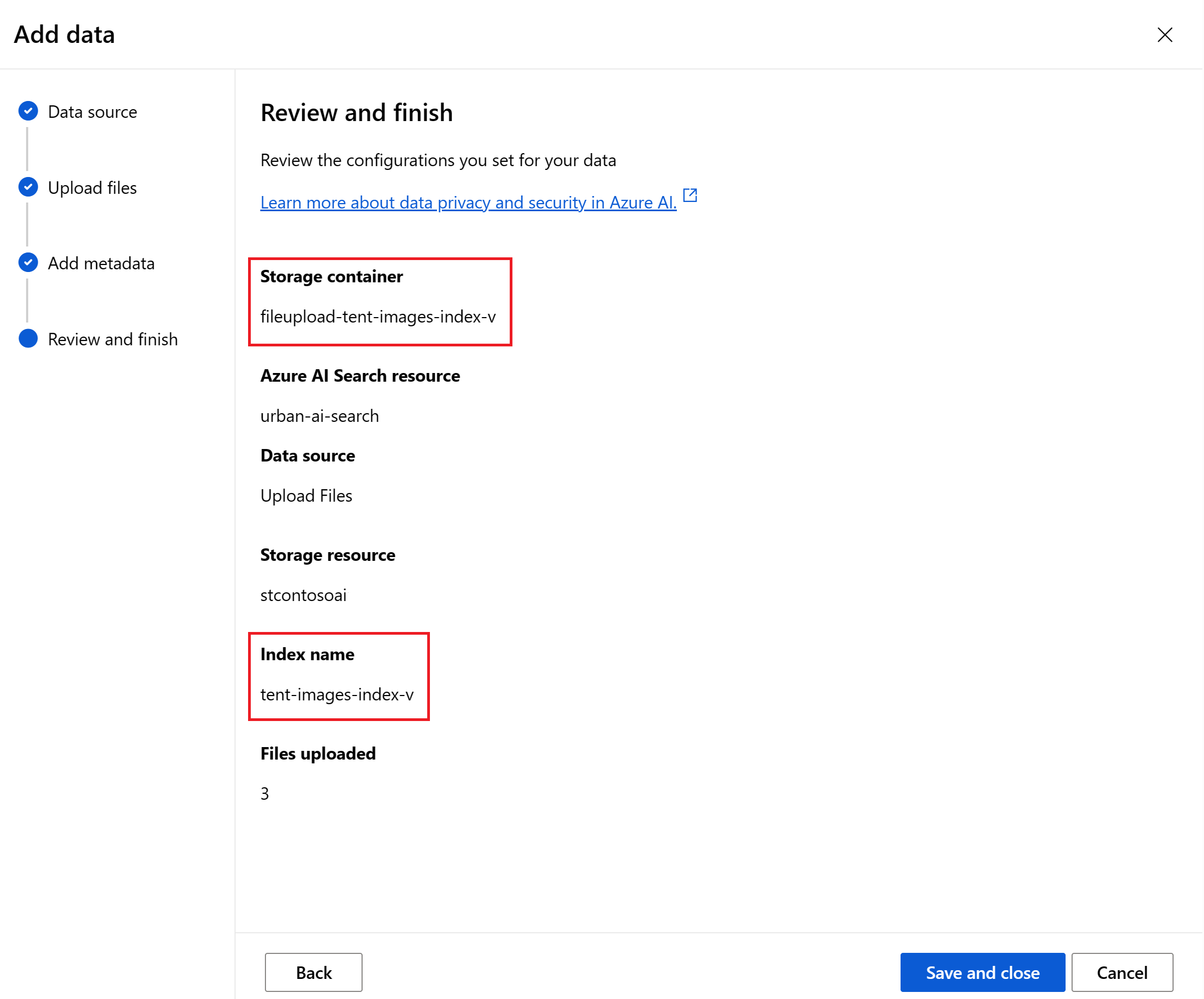GPT-4 Turbo with Vision에서 이미지를 사용하여 Azure OpenAI 엔터프라이즈 채팅
Important
이 문서에 설명된 기능 중 일부는 미리 보기로만 제공될 수 있습니다. 이 미리 보기는 서비스 수준 계약 없이 제공되며, 프로덕션 워크로드에는 권장되지 않습니다. 특정 기능이 지원되지 않거나 기능이 제한될 수 있습니다. 자세한 내용은 Microsoft Azure Preview에 대한 추가 사용 약관을 참조하세요.
이 문서를 사용하여 Azure OpenAI의 비전 모델인 GPT-4 Turbo with Vision에 대한 고유한 이미지 데이터를 제공하는 방법을 알아봅니다. GPT-4 Turbo with Vision 엔터프라이즈 채팅을 사용하면 모델은 사용자 고유의 이미지 및 이미지 메타데이터를 기반으로 검색 증강 생성을 사용하여 더 많은 사용자 지정 응답과 대상 응답을 생성할 수 있습니다.
팁
이 문서는 GPT-4 Turbo with Vision 모델에서 이미지 데이터를 사용하는 내용을 다룹니다. 텍스트 데이터를 사용하여 채팅 웹앱을 배포하는 방법에 대한 자습서는 엔터프라이즈 채팅 웹앱 배포를 참조하세요.
필수 조건
- Azure 구독 – 체험 구독을 만듭니다.
- GPT-4 Turbo with Vision 모델이 배포된 Azure OpenAI 리소스. 모델 배포에 대한 자세한 내용은 리소스 배포 가이드를 참조하세요.
- Azure OpenAI 리소스에 대해 최소 Cognitive Services 기여자 역할이 할당되었는지 확인합니다.
- Azure AI 검색 리소스입니다. 자세한 내용은 포털에서 Azure Search서비스 만들기를 참조하세요. Azure AI 검색 리소스가 없는 경우 이 가이드의 뒷부분에서 데이터 원본을 추가할 때 리소스를 만들라는 메시지가 표시됩니다.
- Azure OpenAI 리소스 및 Azure AI 검색 리소스가 연결로 추가된 AI Studio 허브입니다.
GPT-4 Turbo with Vision 모델 배포
- Azure AI 스튜디오에 로그인하고 작업하려는 허브를 선택합니다.
- 왼쪽 탐색 메뉴에서 AI 서비스를 선택합니다. GPT-4 Turbo 사용해 보기 패널을 선택합니다.
- gpt-4 페이지에서 배포를 선택합니다. 표시되는 창에서 Azure OpenAI 리소스를 선택합니다. 모델 버전으로
vision-preview를 선택합니다. - 배포를 선택합니다.
- 다음으로, 새 모델의 페이지로 이동하여 플레이그라운드에서 열기를 선택합니다. 채팅 플레이그라운드에서 자신이 만든 GPT-4 배포는 배포 드롭다운에서 선택해야 합니다.
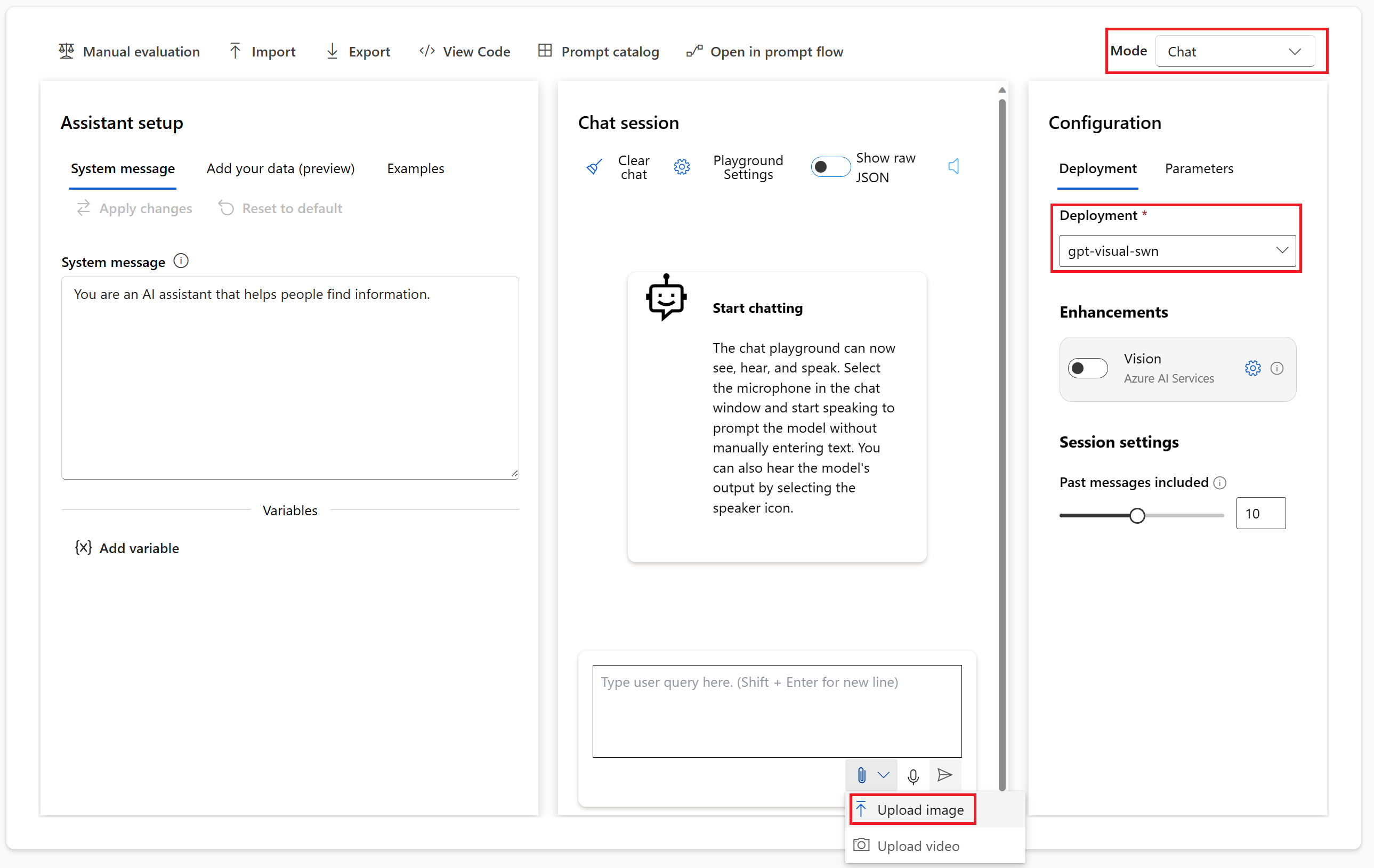
이미지 데이터 원본 선택
- 왼쪽 창에서 데이터 추가 탭을 선택하고 데이터 원본 추가를 선택합니다.
- 표시되는 창에서 데이터 원본 옵션을 선택합니다. 각 옵션은 이미지에 대해 학습된 Azure AI 검색 인덱스가 사용되며 채팅 플레이그라운드에서 검색 증강 생성에 사용할 수 있습니다.
- Azure AI 검색: 기존 Azure AI 검색 인덱스가 있는 경우 데이터 원본으로 사용할 수 있습니다.
- Azure Blob Storage: Azure Blob Storage 옵션은 이미지 파일이 많고 각 파일을 수동으로 업로드하지 않으려는 경우에 특히 유용합니다. Azure AI 스튜디오에서 이미지 검색 인덱스가 생성됩니다.
- 이미지 파일 및 메타데이터 업로드: 플레이그라운드를 사용하여 이미지 파일 및 메타데이터를 업로드할 수 있습니다. 이 옵션은 적은 수의 이미지 파일이 있는 경우에 유용합니다. Azure AI 스튜디오에서 이미지 검색 인덱스가 생성됩니다.
이미지 데이터 추가
기존 Azure AI 검색 인덱스가 있는 경우 데이터 원본으로 사용할 수 있습니다. 검색 인덱스가 아직 없지만 직접 만들려는 경우 GitHub의 AI 검색 벡터 검색 리포지토리를 사용하여 만들 수 있습니다. 이 리포지토리는 이미지 파일로 인덱스를 만드는 스크립트를 제공합니다.
- 플레이그라운드의 데이터 원본 선택 또는 추가 창에서 Azure AI 검색을 선택하고 인덱스의 세부 정보를 입력합니다. 배포 및 연결 시 계정에서 사용량이 발생한다는 것을 승인하려면 상자를 선택합니다.
- 필요에 따라 사용자 지정 필드 매핑 사용을 사용하도록 설정합니다. 이렇게 하면 검색 인덱스 내의 사용자 지정 필드와 검색 증강 생성 중에 Azure OpenAI 채팅 모델에서 사용하는 표준 필드 간의 매핑을 제어할 수 있습니다.
- 다음을 선택하고 다음 페이지에서 설정을 검토합니다. 그런 다음, 저장 후 닫기를 선택합니다.
- 채팅 플레이그라운드에서 데이터가 추가된 것을 확인할 수 있습니다.
데이터와 GPT-4 Turbo with Vision 모델 함께 사용
이미지 데이터를 추가한 후 이미지 데이터를 기반으로 하는 채팅 대화를 사용해 볼 수 있습니다.
채팅 창의 첨부 파일 단추를 사용하여 새 이미지를 업로드합니다. 데이터 세트에 있는 다른 이미지와의 관계에 대해 질문합니다.
이 모델은 이미지 데이터에 근거한 답변으로 응답합니다.
데이터 원본 추가 또는 제거
Azure OpenAI는 채팅 세션당 하나의 데이터 원본만 사용할 수 있습니다. 새 데이터 원본을 추가하려면 먼저 기존 데이터 원본을 제거해야 합니다. 이렇게 하려면 데이터 원본 정보 아래에서 데이터 원본 제거를 선택합니다.
데이터 원본을 제거하면 경고 메시지가 표시됩니다. 데이터 원본을 제거하면 채팅 세션이 지워지고 모든 플레이그라운드 설정이 다시 설정됩니다.
다음 단계
- Azure AI 스튜디오에서 프로젝트를 만드는 방법을 알아봅니다.
- 엔터프라이즈 채팅 웹앱 배포